MFC-9420CN
ЧЗВ и отстраняване на неизправности |
Изполвам Macintosh. За какво се използват настройките прозореца на скенера?
Изберете резолюция за сканиране от менюто Resolution. По-високата резолюция отнема почвече памет и време за обработка, но постига по качествено сканирано изображение. (Всеки модел има различни резолюции. За помощ се обърнете към спецификациите на вашето устройство.)

Тип цвят / Тип сканиране:
Black & White (Черно и бяло) - Настройте типа изображение като Black & White за текст или графики. За фотографски изображения използвайте Gray (Error diffusion) или True Gray. Gray (Error Diffusion) се използва за документи които съдържат фотографски изображения или графики.(Error Diffusion е метод за създаване на симулирани сиви изображения чрез поставяне на черни точки в специфична матрица вместо истински сиви точки.) True Gray също се използва при документи които съдържат фотографски изображения или графики. Този метод е по точен, защото използва до 256 разцветки на сивото. Той изисква повече памет и време за обработка.
Цветно - Настройте типа на цвят на 8-bit, което сканира до 8-bit или 24-bit цвят, което сканира до 16.8 милиона цвята. Имате избор за бързо сканиране използвайки технологията на Brother за цветово сканиране с 24-bit цвят. Въпреки че при използване на 24-bit цвят се създава изображение с възможно най-реални цветове, файла ще бъде приблизително девет пъти по-голям отколкото ако се използва 8-bit цвят.
Поле на сканиране / Размер на документа:
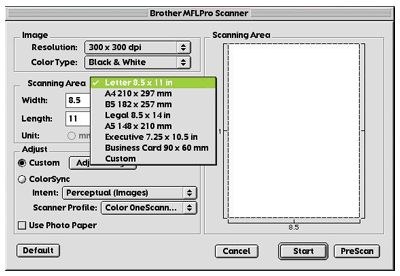
- Letter (8.5 x 11 инча)
- A4 (210 x 297 мм)
- Legal (8.5 x 14 инча)
- A5 (148 x 210 мм)
- B5 (182 x 257 мм)
- Executive (7.25 x 10.5 инча)
- Business Card (90 x 60 мм)
- Custom (по избор от 0.35 x 0.35 инча до 8.5 x 14 инча)
След като изберете custom размер, можете да обособите полето на сканиране.
Натиснете и задръжте левия бутон на мишката докато маркирате изображението.
*Размер Бизнес Картичка:
За да сканирате бизнес картички, използвайте размера за Бизне картички (90 x 60 мм) и поставете картичката горе в средата на страницата. При сканиране на снимки или други изображения използвани с текстови програми или графични приложения, е по добре да използвате различни настройки за контраст, метод и резолюция за да разберете кои настройки дават най-добър резултат. Ширина: Задайте ширината при ръчна настройка. Дължина: Задайте дължината при ръчна настройка.
Размерът и възможностите Поле на сканиране / Размер на документа зависят от вашето устройство.
Яркост и Контраст:
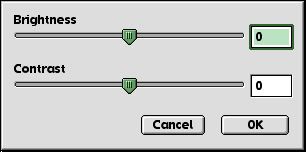
Настройте яркоста за да постигните най-добро изображение. TWAIN драйверът на Brother предлага 100 настройки на яркостта (-50 до 50). Настройката по подразбиране е 0, представляваща средна настройка. Можете да промените нивото на яркостта като плъзнете маркера надясно за да просветлите изображението или наляво за да го потъмните. Можете също да въведете стойност в полето за да промените нстройката ръчно. Натиснете ОК. Ако сканираното изображение е прекалено светло, настойте по-ниска стойност на яркоста и сканирайте документа отново. Ако изображението е прекалено тъмно, въведете по-висока стойност на яркоста и сканирайте документа отново.
Настойката за контраста е възможно само когато сте избрали ена от настройките за сиво, но не е възможна при Black & White като Gray Scale. Повишавайки нивото на контраста (като плъзгате маркера надясно) подчертава тъмните и светлите полета на изображението, докато при намаляване на нивото на контраст (като плъзгате маркера наляво) подчертава детаилите в сивите полета на изображението. Можете и ръчно да въведете стойност в полето за контраста. След това натиснете ОК.
Цветово сходство (Colour Matching):
Сходство по възприятие (Perceptual Matching) - Всички цветове от дадена гама се скалират пропорционално в друга гама. Това до голяма степен запазва баланса между цветовете в изображението. Това прехвърляне е най-добрият избор за реалистични изображения, като сканирани снимки.
Сходство по възприятие (Saturation Matching) - Релативното възприятие на цветовете се поддържа от гама в гама. Като цяло цветовете се променят към края на гамата, за да се получи възможно най-възприемлив цвят.Променяйки изображението по този начин дава най-силни цветове и е добър избор при графики и чартове, при които самият цвят не е толкова важен колкото неговата яснота.
Релативно цветно сходство (Relative Colorimetric Matching) - Цветовете които попадат в гамата и на двете устройства остават непроменени. Някои цветове и в двете изображения ще бъдат абсолютно еднакви, удобно при изискване цветовете напълно да съвпадат. Като цяло това означава, че ако цвета попада в гамата той остава същият. Но ако цветът е извън гамата той ще бъде мапнат като цвят от края на гамата. Тази настройка е най-подходяща за лога или при цветове които изискват точност.
Абсолютно цветово сходство (Absolute Colorimetric Matching) - Голямо сходство може да се постигне в поголямата гама на тонове, но ако минималната плътност на изображението е различна от тази на сканираното, полетата на изображението които са празни ще се различават. Цветовете които попадат в гамите и на двете устройства ще останат непроменени.
Свързани модели
DCP-110C, DCP-115C, DCP-7010, DCP-7010L, DCP-8040, DCP-8045D, DCP-8060, DCP-8065DN, MFC-210C, MFC-215C, MFC-3220C, MFC-3240C, MFC-3320CN, MFC-410CN, MFC-425CN, MFC-5440CN, MFC-7420, MFC-7820N, MFC-8220, MFC-8440, MFC-8460N, MFC-8840D, MFC-8840DN, MFC-8860DN, MFC-9070, MFC-9160, MFC-9420CN, MFC-9880
